Привет, друзья! Сегодня сделала для вас обзор трех простых, интуитивно понятных и удобных (как по мне) редакторов изображений, где можно в пару кликов поместить на картинку текст, а также сделать другую полезную основную обработку – обрезать, изменить размер и т.п. Эти редакторы будут полезны при создании картинки для рекламы – таргетинг, тизерки; изображений для блога, соцсетей, ну и других ваших целей.
Подобных онлайн редакторов много (в комментариях вы можете назвать свои предпочтения), я выделила для себя эти 3. Критерии – быстро и просто разобраться в первый раз, не тормозит, не глючит, необходимые инструменты легко найти, без премудростей, удобно. Да, и у всех трех – русский интерфейс.
Вы можете посмотреть мой видео обзор этих трех онлайн редакторов изображений:
Ниже также расскажу понемногу о каждом.:)
Итак, первый avatan.ru. Здесь есть разные инструменты для работы с изображениями, в том числе коллажи. Для наших целей переходим во вкладку «Редактировать» и загружаем свою картинку с компьютера.
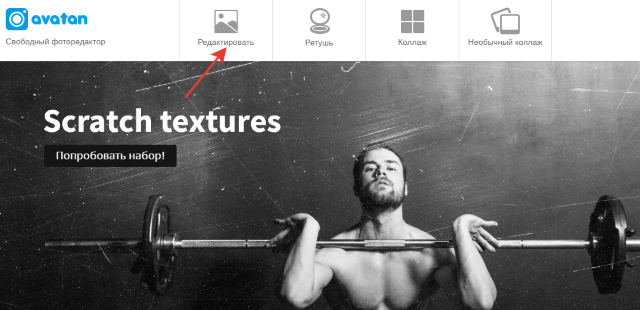
Рабочая панель редактора максимально понятна и проста – в ней легко найти нужный инструмент.
На панели инструментов слева можно обрезать, изменить размер картинки, поработать с цветокоррекцией. Инструмент для добавления текста находится вверху, он так и называется «Текст».
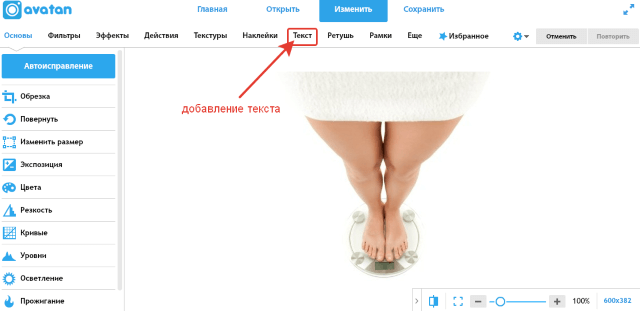
Нажав на него, слева можем выбрать подходящий шрифт. Удобно, что шрифты разделены на кириллические и латинские. В окошке выше пишем свой текст и жмем «Добавить».
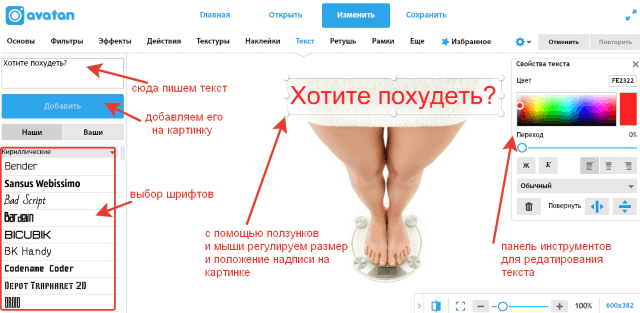
Текст появляется на картинке, где мы его уже корректируем, как нам надо. Можем выбрать другой шрифт и видеть, подходит он или нет. Передвигая ползунки мышкой, можем увеличивать размер и поворачивать текст, перетаскивать его в нужный участок изображения. На панели справа – выбирать цвет шрифта, делать его жирным или курсивом, настраивать прозрачность (переход).
Чтобы сохранить свою картинку на компьютер, жмем по кнопке «Сохранить» вверху. Указываем название и формат картинки – jpg или png. Также можем настроить качество изображения, если выбрали jpg.
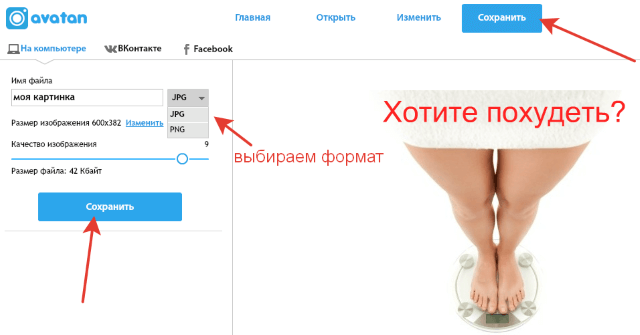
Следующий редактор — fotostars.me. Чтобы им воспользоваться, жмем по кнопке «Редактировать фото» и загружаем свою картинку с компьютера.
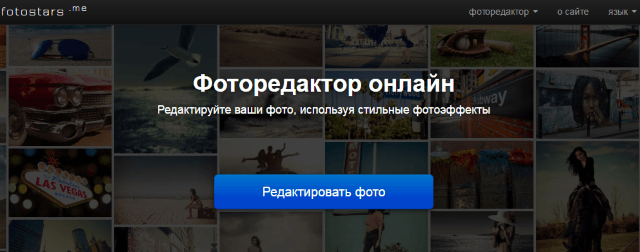
Открывается чрезвычайно лаконичный и понятный редактор. Где мы также можем обрезать картинку, изменить размер, добавить рамку и т.д. В данном случае нас интересует наложение текста, поэтому нажимаем на соответствующую иконку.

В отличие от предыдущего редактора, здесь нет возможности редактировать текст, как нам хочется. Мы можем выбрать только готовый эффект из предложенных 6 – демотиватор, полароид, мем, темный мем, рукописный и постер. Расцветки у шрифтов всего 2 – черная и белая.
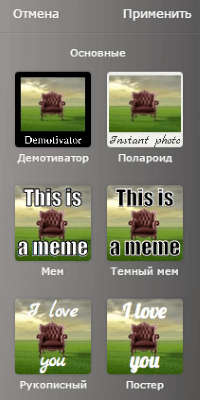
Выбрав эффект, кликаем на него мышью, появляется 2 строки для добавления текста – вверху и внизу картинки. Если нужно добавить только одну строку, то соответственно вторую оставляем пустой. Жмем по кнопке «Готово».

Затем «Применить».

Для сохранения картинки на компьютер нажимаем по иконке загрузки.
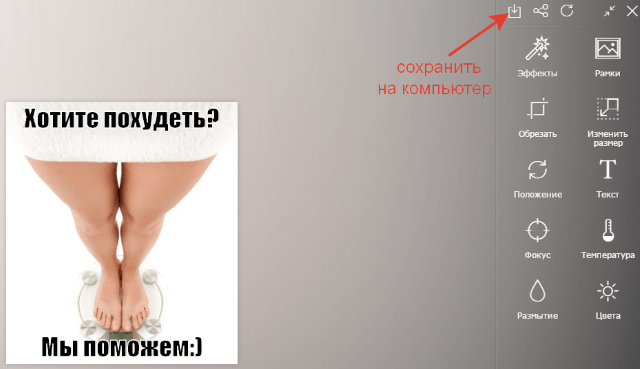
Выбираем качество и жмем «Сохранить». Изображение сохраняется в формате jpg.

Если вам нужно по-быстрому добавить текст, не заморачиваясь с редактированием, например, сделать картинку в стиле демотиватора – то можно воспользоваться этим нехитрым редактором.:)
И третий редактор, о котором хочу сказать — editor.pho.to/ru. Жмем на кнопку «Начать редактирование», чтобы добавить свою картинку.
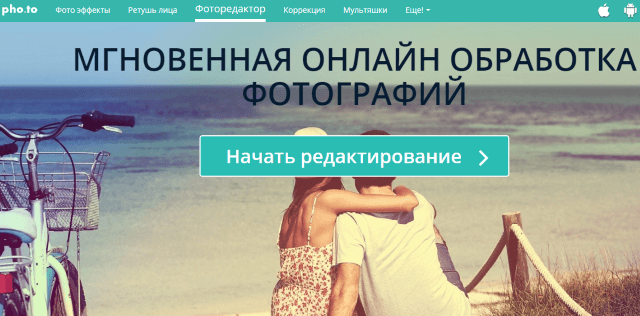
Изображение можно загрузить с компьютера, либо из вашего профиля на Фейсбук.
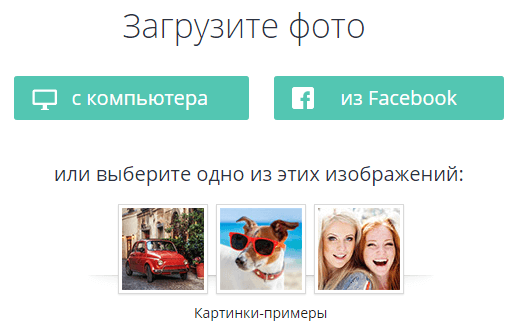
Основные инструменты редактирования расположены на панели слева. Наведя мышью на тот или иной инструмент, появится всплывающая подсказка с его названием. Вверху также есть панель с дополнительными функциями.
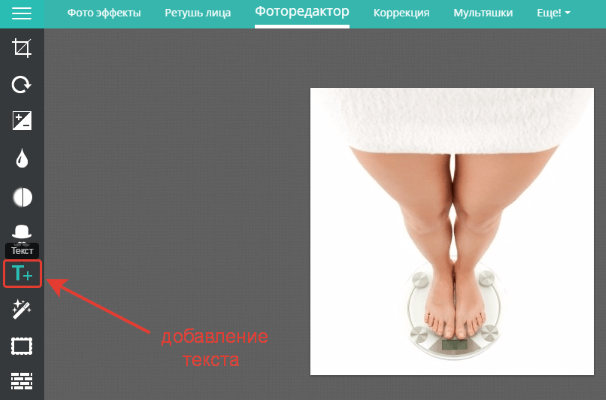
Чтобы добавить на картинку текст, воспользуемся одноименным инструментом.
Возможностей по редактированию текста здесь даже больше, чем в Аватане. Можно выбрать один из предложенных стилей, а также отредактировать его под себя. Можно задать надписи фон, обводку, тень. Повернуть, растянуть, увеличить и переместить надпись позволяют ползунки на изображении.
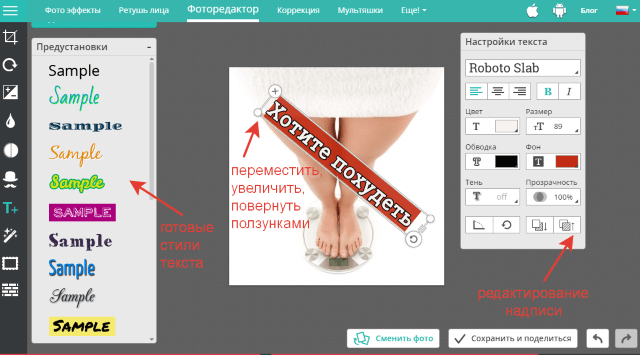
Для сохранения картинки воспользуйтесь кнопкой «Сохранить и поделиться».
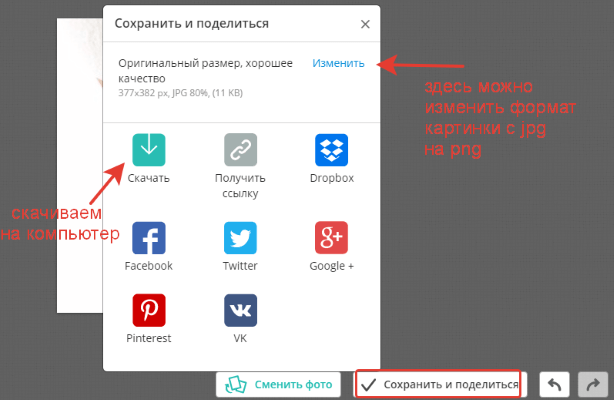
Можно выбрать формат и качество картинки, скачать ее на компьютер, поделиться в соцсетях и т.д.
Итак, мы рассмотрели три онлайн редактора, в которых можно быстро и без заморочек добавить надпись на изображение. Буду рада, если моя статья оказалась для вас полезной.
Друзья, если вы загружаете картинки на свой блог, не забывайте о том, что их нужно предварительно сжимать, дабы они не занимали лишнее место на хостинге и не тормозили загрузку блога. Как это правильно делать без потери качества я рассказывала в этой статье.
Желаю вам успехов! ![]()
С уважением, Виктория Карпова



Отличные редакторы. Особенно последний. Мультяшки можно делать и вообще очень много возможности для игры цветом. Спасибо за статью
Рада, что пригодилось, Денис:)
Спасибо, Виктория за полезный обзор.
я прльзуюсь редактором avatan , он устроил пока больше всех остальных …
Плюсик вам в капмочку
Да, хороший онлайн редактор аватан:) Спасибо, Евгений!
Спасибо, обязательно воспользуюсь вашими подсказками.
Ок:)
Вика, спасибо за статью. А я фотоскетчером пользуюсь. Тоже не плохой редактор, привык уже к нему.
Виктория, за подсказки спасибо! Есть уже свой редактор, но надо попробовать ваши — вдруг еще лучше!
Как всегда, куча полезностей. Благодарю, Виктория!
Спасибо за дельные подсказки!!!